WINDOWS下位图处理技术
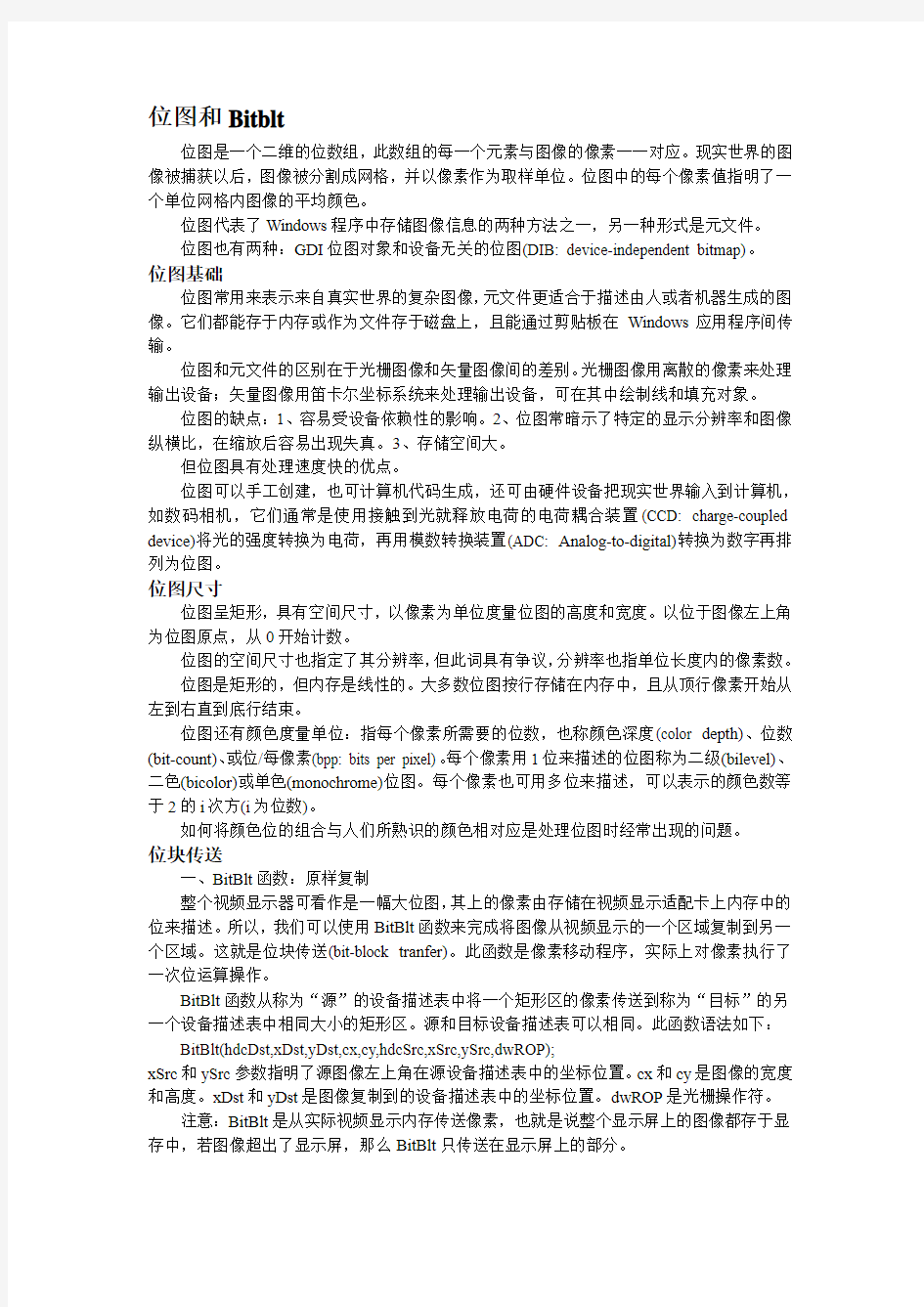

位图和Bitblt
位图是一个二维的位数组,此数组的每一个元素与图像的像素一一对应。现实世界的图像被捕获以后,图像被分割成网格,并以像素作为取样单位。位图中的每个像素值指明了一个单位网格内图像的平均颜色。
位图代表了Windows程序中存储图像信息的两种方法之一,另一种形式是元文件。
位图也有两种:GDI位图对象和设备无关的位图(DIB: device-independent bitmap)。
位图基础
位图常用来表示来自真实世界的复杂图像,元文件更适合于描述由人或者机器生成的图像。它们都能存于内存或作为文件存于磁盘上,且能通过剪贴板在Windows应用程序间传输。
位图和元文件的区别在于光栅图像和矢量图像间的差别。光栅图像用离散的像素来处理输出设备;矢量图像用笛卡尔坐标系统来处理输出设备,可在其中绘制线和填充对象。
位图的缺点:1、容易受设备依赖性的影响。2、位图常暗示了特定的显示分辨率和图像纵横比,在缩放后容易出现失真。3、存储空间大。
但位图具有处理速度快的优点。
位图可以手工创建,也可计算机代码生成,还可由硬件设备把现实世界输入到计算机,如数码相机,它们通常是使用接触到光就释放电荷的电荷耦合装置(CCD: charge-coupled device)将光的强度转换为电荷,再用模数转换装置(ADC: Analog-to-digital)转换为数字再排列为位图。
位图尺寸
位图呈矩形,具有空间尺寸,以像素为单位度量位图的高度和宽度。以位于图像左上角为位图原点,从0开始计数。
位图的空间尺寸也指定了其分辨率,但此词具有争议,分辨率也指单位长度内的像素数。
位图是矩形的,但内存是线性的。大多数位图按行存储在内存中,且从顶行像素开始从左到右直到底行结束。
位图还有颜色度量单位:指每个像素所需要的位数,也称颜色深度(color depth)、位数(bit-count)、或位/每像素(bpp: bits per pixel)。每个像素用1位来描述的位图称为二级(bilevel)、二色(bicolor)或单色(monochrome)位图。每个像素也可用多位来描述,可以表示的颜色数等于2的i次方(i为位数)。
如何将颜色位的组合与人们所熟识的颜色相对应是处理位图时经常出现的问题。
位块传送
一、BitBlt函数:原样复制
整个视频显示器可看作是一幅大位图,其上的像素由存储在视频显示适配卡上内存中的位来描述。所以,我们可以使用BitBlt函数来完成将图像从视频显示的一个区域复制到另一个区域。这就是位块传送(bit-block tranfer)。此函数是像素移动程序,实际上对像素执行了一次位运算操作。
BitBlt函数从称为“源”的设备描述表中将一个矩形区的像素传送到称为“目标”的另一个设备描述表中相同大小的矩形区。源和目标设备描述表可以相同。此函数语法如下:BitBlt(hdcDst,xDst,yDst,cx,cy,hdcSrc,xSrc,ySrc,dwROP);
xSrc和ySrc参数指明了源图像左上角在源设备描述表中的坐标位置。cx和cy是图像的宽度和高度。xDst和yDst是图像复制到的设备描述表中的坐标位置。dwROP是光栅操作符。
注意:BitBlt是从实际视频显示内存传送像素,也就是说整个显示屏上的图像都存于显存中,若图像超出了显示屏,那么BitBlt只传送在显示屏上的部分。
BitBlt的最大限制是两个设备描述表必须兼容,就是说两者的每个像素都具有相同的位数。所以,不能用它将屏幕上的某些图形复制到打印机。
二、StretchBlt函数:拉伸位图
此函数语法如下:StretchBlt(hdcDst,xDst,yDst,cxDst,cyDst,
hdcSrc,xSrc,ySrc,cxSrc,cySrc,dwROP);
BitBlt和StretchBlt函数中所有的坐标与大小都是基于逻辑单位的。但如果BitBlt函数中有两个不同的设备描述表,而这两个设备描述表引用相同的物理设备却具有不同的映射模式时,BitBlt就不明确了:cx和cy都是逻辑单位,它们同样应用于源设备描述表和目标设备描述表中的矩形区。此时,所有的坐标和尺寸必须在实际的位传送之前转换为设备坐标。cx 和cy同时用于源和目标设备描述表,所以必须分别转换为设备描述表自己的单位。(?)
三、PatBlt函数:绘制填充图形
语法如下:PatBlt(hdc,x,y,cx,cy,dwROP);
GDI位图对象:也称为设备相关位图或者DDB
一、创建DDB
DDB是Windows图形设备接口的图形对象之一(其中还包括画笔、画刷、字体、元文件和调色板)。这些图形对象保存在GDI模式内部,由应用程序软件的数字句柄引用。用HBITMAP类型的变量存储DDB句柄:HBITMAP hBitmap。然后通过调用某个创建DDB的函数来获得句柄,这有三个函数。这些函数分配并初始化GDI内存中的一些内存来存储关于位图的信息,以及实际位图的位信息。应用程序不能直接访问这段内存。位图与设备描述表无关。程序使用完位图以后,就清除这段内存:DeleteObject(hBitmap);
三个函数:
CreateBitmap(cx,cy,cPlanes,cBitsPixel,bits);
CreateCompatibleBitmap(hdc,cx,cy);创建一个与设备兼容的位图。
CreateBitmapIndirect(&bitmap);bitmap是BITMAP类型的结构。
二、位图位
获得和设置像素位:
GetBitmapBits(hBitmap,cBytes,&bits);
SetBitmapBits(hBitmap,cBytes,&bits);
cBytes指明要复制的字节数,bits是其大小至少为cBytes的缓冲区。
像素实际上并不涉及任何固定的颜色,它只是一个值,与在视频板上的调色板查找表是的索引值有关。
基本的规则:不要用CreateBitmap、CreateBitmapIndirect或SetBitmapBits来设置彩色DDB的位,只能安全地设置单色DDB的位。
三、内存设备描述表
设备描述表指的是某个图形输出设备(如显示器或打印机),及其设备驱动程序。
内存设备描述表只位于内存中,它不是真正的图形输出设备,但可以说与某个实际设备“兼容”。在有某个实际设备的设备描述表之后,就可以创建内存设备描述表:hdcMem=CreateCompatibleDC(hdc);
如果其参数为NULL,则创建一个与显示器相兼容的内存设备描述表。最后用DeleteDC来清除。
内存设备描述表有一个与实际光栅设备相同的、单色、1像素宽、1像素高的显示表面。然后,通过将一个GDI位图对象选进内存设备描述表来完成扩大显示表面的工作:SelectObject(hdcMem,hBitmap);
内存设备描述表是唯一一种可以选进位图的设备描述表。SelectObject调用以后,DDB
就是内存设备描述表的显示表面。可以在其上进行各种处理实际设备描述表的每项操作。
批注:内存设备描述表实际上提供了一种在内存和显示器间进行位图传送的方法。
四、加载位图资源
也可用LoadBitmap函数来获得GDI位图对象句柄。
五、单色位图格式
对于单色位图,可以用一个字节数组来描述位图中的各个像素。
先用BITMAP结构来定义位图的信息,再用BYTE类型的数组来定义各个像素定义的各个位,最后用CreateBitmap、CreateBitmapIndirect来创建位图。
与设备无关的位图
DDB的位格式高度依赖于设备,所以它不适用于图像交换。DDB内没有色彩表来指定位图的位与色彩之间的联系,它仅当在Windows会话的生存期内被创建和清除时才有意义。
设备无关的位图(DIB)提供了适用于交换的图像文件格式。DIB内的位图几乎没有被压缩,适用于在程序中直接操作。如果在内存中有DIB,就可以提供指向该DIB的指针作为某些函数的参数,来显示DIB或把DIB转化为DDB。
DIB文件格式
DIB作为一种文件格式,它的扩展名为.BMP,在极少数的情况下为.DIB。Windows使用的位图图像被当作DIB文件创建,并作为只读资源存储在程序的可执行文件中。
程序能将DIB文件减去前14个字节加载到连续的内存块中形成“紧缩DIB(packed-DIB)格式的位图”。程序可以使用紧缩DIB格式,通过Windows剪帖板来交换图像或创建画刷,也或完全访问DIB的内容,并以任意方式修改DIB。
一、OS/2风格的DIB
DIB文件有4个主要的部分:
文件头、信息头、RGB色彩表(不一定有)和位图像素位。
前两部分保看成是一种C的数据结构,第三部分是数据结构的数组。
对内存中紧缩的DIB格式只有3个部分,就是缺少文件头。
DIB文件以14个字节的BITMAPFILEHEADER结构的文件头开始,指出了文件的类型、文件大小及像素位的偏移量;此后是12个字节的BITMAPCOREHEADER结构,指出了DIB 的大小及每像素的位数。
BITMAPCOREHEADER结构中的bcBitCount字段一般为1、4、8或24,分别对应2色、16色、256色和全色的DIB。对于前三种BITMAPCOREHEADER后紧跟色彩表,对24位DIB,则无色彩表。
色彩表是一个RGBTRIPLE结构(此结构每个为3字节大小)的数组,数组中的每个元素代表图像中的每种颜色(指这种图像由多少种颜色来描述,如8位图就有256种颜色,这256种颜色就由这个数组的各个元素来指定,这个数组的大小就是256)。
二、从下向上
DIB中的像素位是按水平行组织的,常称“扫描线”。行数为BITMAPCOREHEADER 结构中的bcHeight字段。但DIB从图像的底行开始,从下往上扫过图像。
所以,在DIB中,图像的底行是文件的第一行,图像的顶行是文件的最后一行。这个文件的第一行指的是DIB文件的色彩表后的位图像素位的第一个像素行,最后一行是位图像素位的最后一行。
三、DIB像素位
DIB文件的最后部分由实际的DIB的像素位组成。像素位是由从图像的底行开始,并沿着图像向上增长的水平行组织的。DIB中的行数为BITMAPCOREHEADER结构的
bcHeight字段,每行的像素数为该结构的bcWidth字段。每行从最左边的像素数开始,直到图像的右边。每个像素的位数可以从bcBitCount字段获取,为1、4、8或24。
1位DIB:每字节为8像素,最左边的像素是第一个字节的最高位,色彩表中有2项。
4位DIB:每字节为2像素,最左边的像素是第一个字节的高4位,色彩表中有16项。
8位DIB:每字节为1像素,色彩表中有256项。
24位DIB:每3字节表示1个像素,每个字节代表红、绿和蓝的颜色值,就可以描述三种颜色的256个值,所以这个DIB无色彩表。
四、扩展的Windows DIB
这种DIB格式与前面的格式一样,以BITMAPFILEHEADER结构开始,但是接着是40字节的BITMAPINFOHEADER结构,而不是12字节的BITMAPCOREHEADER结构。另一个变化是:对于使用BITMAPINFOHEADER结构的1位、4位和8位DIB,色彩表不是RGBTRIPLE结构的数组,而是4字节的RGBQUAD结构的数组。
BITMAPINFOHEADER结构的biClrUsed是非常重要的字段,它影响色彩表中条目的数量,对于4位和8位的DIB,它能分别指出色彩表的条目数小于16或256个;对于16位、24位或32位DIB也可以为非0,在这种情况下Windows不使用色彩表来解释像素位,但它指出DIB中色彩表的大小,程序使用该信息来设置调色板在256显示器上显示DIB。
总结如下:
对于1位DIB,biClrUsed始终是0或2。色彩表始终有2个条目。
对于4位DIB,如果biClrUsed是0或16,则色彩表有16个条目,如果是从2到15的数,则指的是色彩表中的条目数。每个像素值的最大值比该数小1。
对于8位DIB,如果biClrUsed是0或256,则色彩表有256个条目,如果是从2到255的数,则指的是色彩表中的条目数。每个像素值的最大值比该数小1。
对于16位、24位或32位DIB,biClrUsed通常为0。如果不为0,则指的是色彩表中的条目数。运行于256色视频适配器的应用程序使用这些条目来为DIB设置调色板。
由上可知,对于1、4、8和24位的DIB,像素位的组织与OS/2兼容的DIB是相同的,但在后来的DIB中,24位DIB可以有色彩表了。
五、8位灰度DIB
8位DIB分为两类:灰度DIB和混色DIB。
若某些灰度DIB中有一个等于64的biClrUsed字段,则指出了色彩表中有64个条目,这些条目通常以上升的灰度级排列,也就是说色彩表中红绿蓝值相等时,这时若为8位,则其具有整个灰度组成的色彩表,这时,像素值自身就代表了灰色的程度(但不是说像素值与实际的RGB值相等),所以进行某些图像处理时,仅需处理像素值就可以了。
六、DIB压缩
BITMAPINFOHEADER结构的biCompression字段可以为4个常量之一,它们是:BI_RGB、BI_RLE8、BI_RLE4或BI_BIFIELDS,在WINGDI.H头文件中有定义,值分别为0,1,2,3。此字段有两个用途:对于4位和8位DIB,指出像素位用一种行程编码方式压缩了;对于16位和32位DIB,指出颜色掩蔽是否用于对像素位进行编码。
1、行程编码(run-length: RLE压缩):对4位和8位
对于1位和24位DIB,biCompression字段始终是BI_RGB;对于4位和8位DIB,此字段是BI_RGB,像素位存储方式和前面的DIB一样,若是BI_RLE4或BI_RLE8,则使用行程编码。
行程编码是根据DIB映像在一行内经常有相同的像素串这个事实进行压缩的。
8位DIB的RLE:解码时,成对查看DIB数据字节。
(1)如果第一个字节非0,则它就是行程的重复因子,随后的像素值被重复多次。如,
对0x05 0x27,解码后为0x27 0x27 0x27 0x27 0x27
(2)如果第二字节为n=0x03-0xFF中的一个,则说明要使用接下来的n个像素值。
如,序列0x00 0x06 0x45 0x32 0x77 0x34 0x59 0x90,则解码后为0x45 0x32 0x77
0x34 0x59 0x90。由于总是两字节地检查,所以这此序列总是以2字节边界排列,
所以若第二字节为奇数,则序列内就有一个未用的多余字节,如,0x00 0x05 0x45
0x32 0x77 0x34 0x59 0x00,则解码后为0x45 0x32 0x77 0x34 0x59
(3)若2字节为00 02,则后面的2字节分别为dx和dy指出了在现有的(x,y)[这对数字
在开始时为(0,0),在解码时,每对一个像素解码,x的值加1,每完成一行就将
x置0,y加1]这个解码位置上移到(x+dx,y+dy)上。
(4)若2字节为00 01和00 00,分别说明图像结束和行结束。
对于4位DIB的RLE编码方法相同,但字节和像素之间不是一对一的关系,如,序列0x07 0x35 0x05 0x24,则解码为0x35 0x35 0x35 0x32 0x42 0x42
2、颜色掩蔽(color masking) :对16位和32位DIB
在biCompression字段为BI_RGB时:
16位DIB编码方式:红、绿、蓝三种颜色各使用5位,对于行内的第一个像素,蓝色值是第1字节的最低5位。绿色值在第一和第二字节中都有位:绿色值的两个最高位是第二个字节中的两个最低位,绿色值的3个最低位是第一个字节的3个最高位。红色值是第二个字节中的2到6位。第二个字节的最高位是0。之所以要这样安排,是因为在以16位字访问像素值时,应先取低字节,在取完二个字节后形成的像素值以红、绿、蓝排列。
32位DIB编码方式:由于每个字节是4字节,所以前三个字节为红、绿、蓝,最后字节为0。
在biCompression字段为BI_BITFIELDS时:紧跟DIB的BITMAPINFOHEADER结构的是三个32位颜色掩码,分别用于红、绿、蓝。然后用C的按位与操作符(&)把这些掩码应用于16位或32位的像素值上。
打开和显示
两个函数:SetDIBitsToDevice和StretchDIBits
它们都使用存储在内存中的DIB,并能显示整个DIB或它的矩形部分。当使用SetDIBitsToDevice时,以像素为单位显示的图像大小与DIB的像素大小相同。StretchDIBits 则能缩放DIB尺寸的行和列,从而在输出设备上显示一个特定的大小。
1、两个函数的需要
DIB文件能被加载到内存中。如果除了文件头外,整个文件被存储在连续的内存块中,那么指向该块开始的指针被称作指向紧缩DIB的指针。
SetDIBitsToDevice和StretchDIBits函数需要的信息包括一个指向DIB的BITMAPINFO 结构的指针,也即指向紧缩DIB的指针,还有就是一个指向像素位的指针。之所以要两个指针,是因为这两部分在内存的两个块中。除了这两个指针,还需要DIB的像素高度和宽度。
2、像素到像素:SetDIBitsToDevice函数
此函数显示DIB,并不对其进行拉伸或缩放。DIB的每个像素映射到输出设备的一个像素上。要调用SetDIBitsToDevice函数来显示整个DIB图像,需要下列信息:hdc目标表面的设备描述表句柄;
xDst和yDst图像左上角的目标坐标;
cxDib和cyDib DIB的像素宽度和高度,cyDib是BITMAPINFOHEADER结构内biHeight字段的绝对值;
pInfo和pBits指向位图信息部分和像素位的指针。
3、DIB的颠倒:从下向上的DIB的原点是位图图像的左下角,它是位图数据的第一行的第一个像素。从上向下的DIB的原点也是位图图像的左上角,但左下角是位图数据的最后一行的第一个像素。
4、按需放大:StretchDIBits函数
Windows系统安全加固技术指导书
甘肃海丰信息科技有限公司Windows系统安全加固技术指导书 ◆版本◆密级【绝密】 ◆发布甘肃海丰科技◆编号GSHF-0005-OPM- ?2006-2020 HIGHFLYER INFORMATION TECHNOLOGY ,INC.
目录 文档信息 (2) 前言 (3) 一、编制说明 (3) 二、参照标准文件 (3) 三、加固原则 (3) 1.业务主导原则 (3) 2.业务影响最小化原则 (4) 3.实施风险控制 (4) (一)主机系统 (4) (二)数据库或其他应用 (4) 4.保护重点 (5) 5.灵活实施 (5) 6.周期性的安全评估 (5) 四、安全加固流程 (5) 1.主机分析安全加固 (6) 2.业务系统安全加固 (7) 五、W INDOWS 2003操作系统加固指南 (8) 1.系统信息 (8) 2.补丁管理 (8) (一)补丁安装 (8) 3.账号口令 (8) (一)优化账号 (8) (二)口令策略 (8) 4.网络服务 (9) (三)优化服务 (9) (四)关闭共享 (9) (五)网络限制 (10) 5.文件系统 (10) (一)使用NTFS (10) (二)检查Everyone权限 (10) (三)限制命令权限 (10) 6.日志审核 (11) (一)增强日志 (11) (二)增强审核 (11)
文档信息 ■版权声明 本文中出现的任何文字叙述、文档格式、插图、照片、方法、过程等内容,除另有特别注明,版权均属甘肃海丰所有,受到有关产权及版权法保护。任何个人、机构未经甘肃海丰的书面授权许可,不得以任何方式复制或引用本文的任何片断。 ■变更记录 时间版本说明修改人 2008-07-09新建本文档郑方 2009-05-27修正了4处错误、删除了IIS5加固部分郑方 2010-10-11新增加固IIS6、SQL2000加固操作指南郑方
深入了解Windows安全状况
深入了解Windows安全状况 Windows不像类UNIX系统一样开源,而且Microsoft也不可能公布基于Windows的源代码.所以,对于早期的Windows版本来讲,企业很难满足。 作者简介:涂俊雄Microsoft MVP 熟悉微软产品,现为"技术中国"编辑,也是"https://www.360docs.net/doc/4912123842.html,"的论坛版主。有部署大型网络和处理突发事件的经验,曾担任过多家网站的管理员与安全顾问,有丰富的管理站点的经验,熟悉多种站点系统,并能很好的应用,现在在对无线网络进行研究,并且熟悉黑客技术,能很好的处理攻击事件,写过一些基于WINDOWS 下的配置和安全管理的文章,翻译过一些优秀的技术文章。 概述 Windows不像类UNIX系统一样开源,而且Microsoft也不可能公布基于Windows的源代码。所以,对于早期的Windows版本来讲,企业很难满足。Windows的安全现状,因为他们不能根据自己的企业来制定满主自己的解决方案。但是,不断完善的Windows给我们带来的越来越好的安全性,以及Windows的高部署性给越来越多的企业带来的惊喜,越来越多的企业选择了Windows,也越来越多的人开始研究Windows。包括Windows 在企业的部署以及Windows的安全性和可扩展性。从Widows NT以来,Microsoft在Windows的安全方面做了很多,最典型的就包括NTFS文件系统。而且结合Microsoft ISA Server可以让企业的安全性大大提升。本文就Windows现有的安全状况加以分析,让更多的从事Windows管理的专业人员提供更深入的对Windows 的安全了解。 操作系统安全定义 无论任何操作系统(OS),都有一套规范的、可扩展的安全定义。从计算机的访问到用户策略等。操作系统的安全定义包括5大类,分别为:身份认证、访问控制、数据保密性、数据完整性以及不可否认性。 身份认证 最基本的安全机制。当用户登陆到计算机操作系统时,要求身份认证,最常见的就是使用帐号以及密钥确认身份。但由于该方法的局限性,所以当计算机出现漏洞或密钥泄漏时,可能会出现安全问题。其他的身份认证还有:生物测定(compaq的鼠标认证)指纹、视网模等。这几种方式提供高机密性,保护用户的身份验证。采用唯一的方式,例如指纹,那么,恶意的人就很难获得除自己之外在有获得访问权限。 访问控制 在WINDOWS NT之后的WINDOWS版本,访问控制带来的更加安全的访问方法。该机制包括很多内容,包括磁盘的使用权限,文件夹的权限以及文件权限继承等。最常见的访问控制可以属WINDOWS的NTFS文件系统了。
Windows服务器安全加固方案
P43页 Windows 2008服务器安全加固方案 来源:中国红盟时间:2010-1-27 9:09:00 点击:201 今日评论:0 条Windows 2008服务器安全加固方案(一)因为IIS(即Internet Information Server)的方便性和易用性,使它成为最受欢迎的Web 服务器软件之一。但是,IIS的安全性却一直令人担忧。如何利用IIS建立一个安全的Web 服务器,是很多人关心的话题。要创服务器安全检测建一个安全可靠的Web服务器,必须要实现Windows 2003和IIS的双重安全,因为IIS的用户同时也是Windows 2003的用户,并且IIS目录的权限依赖Windows的NTFS文件系统的权限控制,所以保护IIS安全的第一步就是确保Windows 2000操作系统的安全,所以要对服务器进行安全加固,以免遭到黑客的攻击,造成严重的后果。 我们通过以下几个方面对您的系统进行安全加固: 1. 系统的安全加固:我们通过配置目录权限,系统安全策略,协议栈加强,系统服务和访问控制加固您的系统,整体提高服务器的安全性。 2. IIS手工加固:手工加固iis可以有效的提高iweb站点的安全性服务器安全加固,合理分配用户权限,配置相应的安全策略,有效的防止iis用户溢出提权。 3. 系统应用程序加固,提供应用程序的安全性,例如sql的安全配置以及服务器应用软件的安全加固。 系统的安全加固: 1.目录权限的配置: 1.1 除系统所在分区之外的所有分区都赋予Administrators和SYSTEM有完全控制权,之后再对其下的子目录作单独的目录权限,如果WEB站点目录,你要为其目录权限分配一个与之对应的匿名访问帐号并赋予它有修改权限,如果想使网站更加坚固,可以分配只读权限并对特殊的目录作可写权限。 1.2 系统所在分区下的根目录都要设置为不继承父权限,之后为该分区只赋予Administrators 和SYSTEM有完全控制权。 1.3 因为服务器只有管理员有本地登录权限,所在要配置Documents and Settings这个目录权限只保留Administrators和SYSTEM有完全控制权,其下的子目录同样。另外还有一个隐藏目录也需要同样操作。因为如果你安装有PCAnyWhere那么他的的配置信息都保存在其下,使用webshell或FSO可以轻松的调取这个配置文件。 1.4 配置Program files目录,为Common Files目录之外的所有目录赋予Administrators和SYSTEM有完全控制权。
图像处理技术的研究现状和发展趋势
图像处理技术的研究现状和发展趋势 庄振帅 数字图像处理又称为计算机图像处理,它是指将图像信号转换成数字信号并利用计算机对其进行处理的过程。数字图像处理最早出现于20世纪50年代,当时的电子计算机已经发展到一定水平,人们开始利用计算机来处理图形和图像信息。数字图像处理作为一门学科大约形成于20世纪60年代初期。早期的图像处理的目的是改善图像的质量,它以人为对象,以改善人的视觉效果为目的。图像处理中,输入的是质量低的图像,输出的是改善质量后的图像,常用的图像处理方法有图像增强、复原、编码、压缩等。首次获得实际成功应用的是美国喷气推进实验室(JPL)。他们对航天探测器徘徊者7号在1964年发回的几千张月球照片使用了图像处理技术,如几何校正、灰度变换、去除噪声等方法进行处理,并考虑了太阳位置和月球环境的影响,由计算机成功地绘制出月球表面地图,获得了巨大的成功。随后又对探测飞船发回的近十万张照片进行更为复杂的图像处理,以致获得了月球的地形图、彩色图及全景镶嵌图,获得了非凡的成果,为人类登月创举奠定了坚实的基础,也推动了数字图像处理这门学科的诞生。在以后的宇航空间技术,如对火星、土星等星球的探测研究中,数字图像处理都发挥了巨大的作用。数字图像处理取得的另一个巨大成就是在医学上获得的成果。1972年英国EMI公司工程师Housfield发明了用于头颅诊断的X射线计算机断层摄影装置,也就是我们通常所说的CT(Computer Tomograph)。CT的基本方法是根据人的头部截面的投影,经计算机处理来重建截面图像,称为图像重建。1975年EMI公司又成功研制出全身用的CT 装置,获得了人体各个部位鲜明清晰的断层图像。1979年,这项无损伤诊断技术获得了诺贝尔奖,说明它对人类作出了划时代的贡献。与此同时,图像处理技术在许多应用领域受到广泛重视并取得了重大的开拓性成就,属于这些领域的有航空航天、生物医学过程、工业检测、机器人视觉、公安司法、军事制导、文化艺术等,使图像处理成为一门引人注目、前景远大的新型学科。随着图像处理技术的深入发展,从70年代中期开始,随着计算机技术和人工智能、思维科学研究的迅速发展,数字图像处理向
win10系统加固方案
win10系统加固方案 1、磁盘加密位元锁(Enable BitLocker) Windows 10中的磁盘加密位元锁可以用来加密任何硬盘上的信息,包括启动、系统甚至移动媒体,鼠标右键就可以在选项中加密Windows资源管理器中的数据。用户可以在设置菜单中选择希望加锁的文件,被加密的文件可以被设置为只读,且不能被重新加密。 在保存好Bitlocker信息后关闭电脑,BitLocker的恢复信息存储在计算机的属性文件中,大多数情况下自动备份用户的密码恢复到Active Directory。所以要确保可以访问这些属性,防止丢失密码后无法恢复文件。 2、提升安全级别 Windows 10的用户帐户控制得到较大的改进,在区别合法和非法程序时表现得十分精确、迅速。根据用户的登录方式(管理员或普通用户)默认UAC安全级别设置,可以选择不同敏感度的防御级别。 Windows 10中设计了一个简单的用户帐户控制滚动条,方便管理员或标准用户设置它们的UAC安全级别。
建议将UAC安全级别设置为“始终通知”,请放心Windows 10中遇到的安全通知 要比Vista少很多。 虽然UAC功能提供了一个必要的防御机制,但是为了系统的稳定性,请谨慎使用 管理员帐户。 3、及时升级 在Windows 10的默认设置中,Windows升级服务将自动下载并安装重要的Windows系统和应用程序的升级包。 有一项研究表明,微软的软件是世界上补丁最多的产品。但是系统并没有提醒你,及时更新其他的非系统软件,比如浏览器、媒体播放器等。黑客们现在都喜欢从这些 方面对电脑进行攻击。 4、备份数据 道高一尺,魔高一丈。有的时候真的是防不胜防,即使做了很多努力,当病毒来 临时防御措施仍可能变的不堪一击。及时备份重要数据才是王道,这样就算遇到了极 具杀伤性的病毒,也可以通过恢复数据轻松解决。 5.关闭默认共享封锁系统后门 同XP、Vista一样,在默认情况下也开启了网络共享。虽然这可以让局域网共享 更加方便,但同时也为病毒传播创造了条件。因此关闭默认共享,可以大大降低系统 被病毒感染的概率。Windows在默认情况下会开启以下隐藏管理共享:
图像处理技术及其应用
图像处理技术及其应用 姓名: (班级:学号:) 【摘要】图像处理技术的研究和应用越来越收到社会发展的影响,并以自身的技术特点反过来影响整个社会技术的进步。本文主要简单概括了数字图像处理技术近期的发展及应用现状,列举了数字图像处理技术的主要优点和制约其发展的因素,同时设想了图像处理技术在未来的应用和发展。 【关键字】图像处理;发展;技术应用 1 引言 计算机图像处理技术是在20世纪80年代后期,随着计算机技术的发展应运而生的一门综合技术。图像处理就是利用计算机、摄像机及其它有关数字技术,对图像施加某种运算和处理,使图像更加清晰,以提取某些特定的信息,从而达到特定目的的技术。随着多媒体技术和网络技术的快速发展,数字图像处理已经广泛应用到了人类社会生活的各个方面,如:遥感,工业检测,医学,气象,通信,侦查,智能机器人等。无论在哪个领域中,人们喜欢采用图像的方式来描述和表达事物的特性与逻辑关系,因此,数字图像处理技术的发展及对其的要求就越来显得重要。 2 图像处理技术发展现况 进入21世纪,随着计算机技术的迅猛发展和相关理论的不断完善,数字图像处理技术在许多应用领域受到广泛重视并取得了重大的开拓性成就。随着计算机技术和人工智能、思维科学研究的迅速发展,数字图像处理向更高、更深层次发展。人们已开始研究如何用计算机系统解释图像,实现类似人类视觉系统理解外部世界,这被称为图像理解或计算机视觉。 从图像变换方面来讲,目前新兴研究的小波变换在时域和频域中都具有良好的局部化特性,它在图像处理中也有着广泛而有效的应用;而图像增强和复原图像增强和复原的目的是为了提高图像的质量,如去除噪声,提高图像的清晰度等,目前主要在指纹图像增强处理技术,医学影像学方面有显著的成果。这项技术使得各自图像的空间分辨率和对比度有了更大的提高,而最新的医学图像融合则是指对医学影像信息如CT、MRI、SPECT和PET所得的图像,利用计算机技术将它们综合在一起,实现多信息的同步可视化,对多种医学影像起到互补的作用。图像分割图像分割是数字图像处理中的关键技术之一。图像分割是将图像中有意义的特征部分提取出来,这是进一步进行图像识别、分析和理解的基础。虽然目前已研究出不少边缘提取、区域分割的方法,但还没有一种普遍适用于各种图像的有效方法。因此,对图像分割的研究还在不断深入之中,是目前图像处理中研究的热点之一。 图像描述图像描述是图像识别和理解的必要前提。作为最简单的二值图像可采用其几何特性描述物体的特性,一般图像的描述方法采用二维形状描述,它有边界描述和区域描述两类方法。对于特殊的纹理图像可采用二维纹理特征描述。随着图像处理研究的深入发展,已经开始进行三维物体描述的研究,提出了体积描述、表面描述、广义圆柱体描述等方法;图像分类(识别)图像分类(识别)属于模式识别的范畴,其主要内容是图像经过某些预处理(增强、复原、压缩)后,进行图像分割和特征提取,从而进行判决分类。近年来新发展起来的模糊模式识别和人工神经网络模式分类在图像识别中也越来越受到重视。 3 图像处理技术应用现状 图像是人类获取和交换信息的主要来源,因此,图像处理的应用领域必然涉及到人类生活和工作的方方面面。随着人类活动范围的不断扩大,图像处理的应用领域也将随之不断扩大。 3.1航天和航空技术方面的应用 数字图像处理技术在航天和航空技术方面的应用,许多国家每天派出很多侦察飞
自动关机命令大全---Win7
Wind7自动关机命令 相信大家对电脑自动关机的概念都不陌生吧,现在小编与大家携手探讨电脑高手都知道的一些Win7自动关机命令。首先,我们需要做如下步骤:1.“开始”→“运行”→“cmd”→输入你想要设置的具体自动关机时间,接下来你就可以做照着以下步骤做就可以了。 设置1定时自动关机 假如你需要电脑在20:00自动关机,那么只需要在“开始”菜单中选择“运行”,然后输入at 20:00 Shutdown -s,按“Enter”键即可,但是你必须先启动Task Scheduler服务。这样当电脑系统时间到了20:00时,电脑就会自动出现“系统关机”的对话框,30秒以后就会自动关机,这30秒是为了让用户在关机前保存现在运行的工作,以免造成不必要的损失,提高了安全性。(-s参数是指关闭此计算机命令) 设置2倒计时自动关机 假如你需要电脑在10分钟以后自动关机,那么只需要在“开始”菜单中选择“运行”,然后输入Shutdown -s -t 600,按“Enter”键即可。这样电脑即开始倒计时,10分钟以后电脑将会自动关机。(-t参数是设置关闭此计算机的倒计时命令,时间是以秒为单位的) 设置3取消自动关机 假如你已经设置了自动关机,但又改变了主意,不必自动关机了,那么只需要在“开始”菜单中选择“运行”,然后输入Shutdown -a,点击“确定”即可。这样即关闭了已经设置的自动关机。(-a参数是取消自动关机命令) 设置4定时重启 假如你需要电脑在20:00重新启动,那么只需要在“开始”菜单中选择“运行”,然后输入at 20:00 Shutdown -r,点击“确定”即可。这样当电脑系统时间到了20:00时,电脑就会自动重新启动了。(-r参数是关闭并重新启动此计算机命令) 设置5倒计时重启 假如你需要电脑在10分钟以后重新启动,那么只需要在“开始”菜单中选择“运行”,然后输入。 Shutdown -r -t 600,点击“确定”即可。这样电脑即开始倒计时,10分钟以后电脑将会重新启动 另外,小编还整理了以下命令供大家选择使用: -f:强行关闭应用程序 -m \\computer:控制远程计算机 -i:显示图形用户界面,但必须是Shutdown的第一个选项 -l:注销当前用户 -c "消息内容":输入关机对话框中的消息内容(不能超127个字符) 此外,相信大家也很想了解远程开机方法,小编向大家推荐一款远程开机软件-网络人电脑控制器,是南宁网络人电脑有限公司出品的一款远程开机产品,有固话和手机两个版本。安装时将控制器插在电脑的PCI 插槽上,不需要其他软件配合或在电脑上安装驱动。固话版需要从电话机上分出一根电话线插到控制器上,手机版需要在控制上放置一张手机卡。控制器安装好后,只要拨打该电话或手机号,即可实现远程开机。
数字图像处理技术的现状及其发展方向(笔记)
数字图像处理技术的现状及其发展方向 一、数字图像处理历史发展 数字图像处理(Digital Image Processing)将图像信号转换成数字信号并利用计算机对其进行处理。 1.起源于20世纪20年代。 2.数字图像处理作为一门学科形成于20世纪60年代初期,美国喷气推进实验室(JPL)推动了数字图像处理这门学科的诞生。 3.1972年英国EMI公司工程师Housfield发明了用于头颅诊断的X射线计算机断层摄影装置即CT(Computer Tomograph),1975年EMI公司又成功研制出全身用的CT装置,获得了人体各个部位鲜明清晰的断层图像。 4.从70年代中期开始,随着计算机技术和人工智能、思维科学研究的迅速发展,数字图像处理向更高、更深层次发展,人们已开始研究如何用计算机系统解释图像,实现类似人类视觉系统理解外部世界,其中代表性的成果是70年代末MIT的Marr提出的视觉计算理论。 二、数字图像处理的主要特点 1.目前数字图像处理的信息大多是二维信息,处理信息量很大,对计算机的计算速度、存储容量等要求较高。 2.数字图像处理占用的频带较宽,在成像、传输、存储、处理、显示等各个环节的实现上,技术难度较大,成本也高,这就对频带压缩技术提出了更高的要求。 3.数字图像中各个像素是不独立的,其相关性大。因此,图像处理中信息压缩的潜力很大。 4.由于图像是三维景物的二维投影,一幅图像本身不具备复现三维景物的全部几何信息的能力,要分析和理解三维景物必须作合适的假定或附加新的测量。在理解三维景物时需要知识导引,这也是人工智能中正在致力解决的知识工程问题。 5.一方面,数字图像处理后的图像一般是给人观察和评价的,因此受人的因素影响较大,作为图像质量的评价还有待进一步深入的研究;另一方面,计算机视觉是模仿人的视觉,人的感知机理必然影响着计算机视觉的研究,这些都是心理学和神经心理学正在着力研究的课题。 三、数字图像处理的优点 1.再现性好;图像的存储、传输或复制等一系列变换操作不会导致图像质量的退化。 2.处理精度高;可将一幅模拟图像数字化为任意大小的二维数组,现代扫描仪可以把每个像素的灰度等级量化为16位甚至更高。 3.适用面宽;图像可以来自多种信息源,图像只要被变换为数字编码形式后,均是用二维数组表示的灰度图像组合而成,因而均可用计算机来处理。 4.灵活性高;数字图像处理不仅能完成线性运算,而且能实现非线性处理,即凡是可以用数学公式或逻辑关系来表达的一切运算均可用数字图像处理实现。 四、数字图像处理过程及其主要进展 常见的数字图像处理有:图像的采集、数字化、编码、增强、恢复、变换、
windows安全原理与技术
085155 Windows安全原理与技术 学分:3 学时:48 先修课程:高级语言程序设计、操作系统 课程性质:专业选修(限选)课程 适用专业:信息安全专业 内容简介:《Windows安全原理与技术》是信息安全专业网络安全方向专业选修(限选)课程。本课程的目的在于使学生掌握Windows系统内核的基本原理和Windows安 全技术。本课程内容: WINDOWS系统的内存管理,虚拟内存访问,文件的内存 映射;PE文件结构;进程和线程的管理、Win 32消息处理、堆栈、动态链接库; 活动目录、身份验证、访问控制、文件系统安全、网络传输安全、应用服务安 全、组策略、安全配置与分析、安全审核和公钥基础结构等。 参考书: [1] Jeffrey Richter 《Windows核心编程》机械工业出版社 2000 年5月 [2] Greg Hoglund 《Windows内核的安全防护》清华大学出版社 2007 年4月 [3] Charles Petzold 《Windows程序设计》北京大学出版社2004 年5月 [4] 刘晖《Windows安全指南》电子工业出版社2008 年2月 [5] 王轶骏《Windows系统安全原理与技术》清华大学出版社2005-8-1 编写人:审核人:
课程编号 《Windows安全原理与技术》课程教学大纲 48学时 3学分 一、课程的性质、目的及任务 本课程的教学目的是使学生掌握Windows系统内核的基本原理和Windows安全技术。第一部分是关于Windows系统内核,包括WINDOWS系统的内存管理,虚拟内存访问,文件的内存映射;PE文件结构;进程和线程的管理、Win 32消息处理、堆栈、动态链接库。对Windows 系统内核的深入理解是掌握windows安全技术的基础。第二部分关于Windows系统的安全体系结构和构成组件,内容涵盖了活动目录、身份验证、访问控制、文件系统安全、网络传输安全、应用服务安全、组策略、安全配置与分析、安全审核和公钥基础结构等。通过本课程的学习,使学生对Windows系统的运行及安全机制有较深入的了解。 二、适用专业 信息安全专业 三、先修课程 高级语言程序设计、操作系统 四、课程的基本要求 1)要求学生有一定的Windows系统编程能力,因为本课会大量涉及到windows系统下 的程序,所有的例子都是用c,c++实现,所以同时要求学生有较好的c,c++功底。 2)对计算机体系结构有较好的理解。在内核编程中会涉及一些底层硬件的知识。 3) 对汇编语言有一定的了解。 五、课程的教学内容 第一部分深入了解WINDOWS系统 第1章 WINDOWS系统的内存管理 1.1 引言 1.2 内存管理概述 1.2.1 虚拟内存 1.2.2 CPU工作模式 1.2.3 逻辑、线性和物理地址 1.2.4 存储器分页管理机制 1.2.5 线性地址到物理地址的转换
数字图像处理技术的研究现状与发展方向
数字图像处理技术的研究现状与发展方向 孔大力崔洋 (山东水利职业学院,山东日照276826) 摘要:随着计算机技术的不断发展,数字图像处理技术的应用领域越来越广泛。本文主要对数字图像处理技术的方法、优点、数字图像处理的传统领域及热门领域及其未来的发展等进行相关的讨论。 关键词:数字图像处理;特征提取;分割;检索 引言 图像是指物体的描述信息,数字图像是一个物体的数字表示,图像处理则是对图像信息进行加工以满足人的视觉心理和应用需求的行为。数字图像处理是指利用计算机或其他数字设备对图像信息进行各种加工和处理,它是一门新兴的应用学科,其发展速度异常迅速,应用领域极为广泛。 数字图像处理的早期应用是对宇宙飞船发回的图像所进行的各种处理。到了70年代,图像处理技术的应用迅速从宇航领域扩展到生物医学、信息科学、资源环境科学、天文学、物理学、工业、农业、国防、教育、艺术等各个领域与行业,对经济、军事、文化及人们的日常生活产生重大的影响。 数字图像处理技术发展速度快、应用范围广的主要原因有两个。最初由于数字图像处理的数据量非常庞大,而计算机运行处理速度相对较慢,这就限制了数字图像处理的发展。现在计算机的计算能力迅速提高,运行速度大大提高,价格迅速下降,图像处理设备从中、小型计算机迅速过渡到个人计算机,为图像处理在各个领域的应用准备了条件。第二个原因是由于视觉是人类感知外部世界最重要的手段。据统计,在人类获取的信息中,视觉信息占60%,而图像正是人类获取信息的主要途径,因此,和视觉紧密相关的数字图像处理技术的潜在应用范围自然十分广阔。 1数字图像处理的目的 一般而言,对图像进行加工和分析主要有以下三方面的目的[1]: (1)提高图像的视感质量,以达到赏心悦目的目的。如去除图像中的噪声,改变图像中的亮度和颜色,增强图像中的某些成分与抑制某些成分,对图像进行几何变换等,从而改善图像的质量,以达到或真实的、或清晰的、或色彩丰富的、或意想不到的艺术效果。 (2)提取图像中所包含的某些特征或特殊信息,以便于计算机进行分析,例如,常用做模式识别和计算机视觉的预处理等。这些特征包含很多方面,如频域特性、灰度/颜色特性、边界/区域特性、纹理特性、形状/拓扑特性以及关系结构等。 (3)对图像数据进行变换、编码和压缩,以便于图像的存储和传输。 2数字图像处理的方法 数字图像处理按处理方法分,主要有以下三类,即图像到图像的处理、图像到数据的处理和数据到图像的处理[2]。 (1)图像到图像。图像到图像的处理,其输入和输出均为图像。这种处理技术主要有图像增强、图像复原和图像编码。 首先,各类图像系统中图像的传送和转换中,总要造成图像的某些降质。第一类解决方法不考虑图像降质的原因,只将图像中感兴趣的特征有选择地突出,衰减次要信息,提高图像的可读性,增强图像中某些特征,使处理后的图像更适合人眼观察和机器分析。这类方法就是图像增强。例如,对图像的灰度值进行修正,可以增强图像的对比度;对图像进行平滑,可以抑制混入图像的噪声;利用锐化技
Windows系统安全加固
第二章 Windows系统安全加固 Windows Server 2003操作系统,具有高性能、高可靠性和高安全性等特点。Windows Server 2003在默认安装的时候,基于安全的考虑已经实施了很多安全策略,但由于服务器操作系统的特殊性,在默认安装完成后还需要张先生对其进行安全加固,进一步提升服务器操作系统的安全性,保证应用系统以及数据库系统的安全。 在安装Windows Server 2003操作系统时,为了提高系统的安全性,张先生按系统建议,采用最小化方式安装,只安装网络服务所必需的组件。如果以后有新的服务需求,再安装相应的服务组件,并及时进行安全设置。 在完成操作系统安装全过程后,要对Windows系统安全性方面进行加固,系统加固工作主要包括账户安全配置、密码安全配置、系统安全配置、服务安全配置以及禁用注册表编辑器等内容,从而使得操作系统变得更加安全可靠,为以后的工作提供一个良好的环境平台。 操作系统的安全是整个计算机系统安全的基础,其安全问题日益引起人们的高度重视。作为用户使用计算机和网络资源的操作界面,操作系统发挥着十分重要的作用。因此,操作系统本身的安全就成了安全防护的头等大事。 一、操作系统安全的概念 操作系统的安全防护研究通常包括以下几个方面的内容: (1)操作系统本身提供的安全功能和安全服务。目前的操作系统本身往往要提供一定的访问控制、认证与授权等方面的安全服务,如何对操作系统本身的安全性能进行研究和开发使之符合选定的环境和需求; (2)针对各种常用的操作系统,进行相关配置,使之能正确对付和防御各种入侵; (3)保证操作系统本身所提供的网络服务能得到安全配置。 一般来说,如果说一个计算机系统是安全的,那么是指该系统能够控制外部对系统信息的访问。也就是说,只有经过授权的用户或代表该用户运行的进程才能读、写、创建或删除信息。操作系统内的活动都可以认为是主体对计算机系统内部所有客体的一系列操作。主体是指发出访问操作、存取请求的主动方,它包括用户、用户组、主机、终端或应用进程等。主体可以访问客体。客体是指被调用的程序或要存取的数据访问,它包括文件、程序、内存、目录、队列、进程间报文、I/O设备和物理介质等。 主体对客体的安全访问策略是一套规则,可用于确定一个主体是否对客体拥有访问能力。 一般所说的操作系统的安全通常包含两方面的含义:①操作系统在设计时通过权限访问控制、信息加密性保护、完整性鉴定等机制实现的安全;②操作系统在使用中,通过一系列的配置,保证操作系统避免由于实现时的缺陷或是应用环境因素产生的不安全因素。只有在这两方面同时努力,才能够最
windows7 旗舰版 x64 cmd指令大全
ASSOC 显示或修改文件扩展名关联。 ATTRIB 显示或更改文件属性。 BREAK 设置或清除扩展式 CTRL+C 检查。BCDEDIT 设置启动数据库中的属性以控制启动加载。CACLS 显示或修改文件的访问控制列表(ACL)。CALL 从另一个批处理程序调用这一个。 CD 显示当前目录的名称或将其更改。 CHCP 显示或设置活动代码页数。 CHDIR 显示当前目录的名称或将其更改。CHKDSK 检查磁盘并显示状态报告。 CHKNTFS 显示或修改启动时间磁盘检查。 CLS 清除屏幕。 CMD 打开另一个 Windows 命令解释程序窗口。COLOR 设置默认控制台前景和背景颜色。 COMP 比较两个或两套文件的内容。 COMPACT 显示或更改 NTFS 分区上文件的压缩。CONVERT 将 FAT 卷转换成 NTFS。您不能转换 当前驱动器。 COPY 将至少一个文件复制到另一个位置。DATE 显示或设置日期。 DEL 删除至少一个文件。 DIR 显示一个目录中的文件和子目录。DISKCOMP 比较两个软盘的内容。 DISKCOPY 将一个软盘的内容复制到另一个软盘。
DISKPART 显示或配置磁盘分区属性。 DOSKEY 编辑命令行、调用 Windows 命令并创建宏。DRIVERQUERY 显示当前设备驱动程序状态和属性。 ECHO 显示消息,或将命令回显打开或关上。ENDLOCAL 结束批文件中环境更改的本地化。 ERASE 删除一个或多个文件。 EXIT 退出 CMD.EXE 程序(命令解释程序)。 FC 比较两个文件或两个文件集并显示它们之间的不同。FIND 在一个或多个文件中搜索一个文本字符串。FINDSTR 在多个文件中搜索字符串。 FOR 为一套文件中的每个文件运行一个指定的命令。FORMAT 格式化磁盘,以便跟 Windows 使用。 FSUTIL 显示或配置文件系统的属性。 FTYPE 显示或修改用在文件扩展名关联的文件类型。GOTO 将 Windows 命令解释程序指向批处理程序 中某个带标签的行。 GPRESULT 显示机器或用户的组策略信息。 GRAFTABL 启用 Windows 在图形模式显示扩展字符集。 HELP 提供 Windows 命令的帮助信息。 ICACLS 显示、修改、备份或还原文件和 目录的 ACL。 IF 在批处理程序中执行有条件的处理过程。 LABEL 创建、更改或删除磁盘的卷标。 MD 创建一个目录。
图像识别技术和图像处理技术
摘要 本文对图形图像处理系统的发展现状和所采用的主要技术进行了详细分析,确定了相应的结构和主要功能,以及实际开发中所采取的技术。系统在Windows XP平台下实现,本课题是采用Visual C++作为编程工具,采用面向对象的程序设计技术实现一个图形绘制和图像处理的应用软件。主要工作分为三类,包括基本图形绘制与编辑、简单的图像处理、图像格式的转换。图形方面主要是设计图形基类,以及继承图形基类的具体图形类。通过对独立功能的封装,可以为今后需要的图形图像的应用奠定基础。系统的优点有:充分体现了面向对象的设计思想,充分运用了C++的特性,比如封装、多态、继承。程序结构清晰,可读性好,程序中做了充分的注释。图形绘制部分避免了传统的switch case的繁琐结构。容易扩充和移植。 最后,对系统进行测试表明,系统功能达到了预期的要求,界面友好,操作简便,运行也较稳定,是一个完成基本功能的图形图像系统。 总体上,本文介绍了系统开发设计的全过程和设计过程中部分代码,也对系统测试的过程进行简单描述,同时对系统中采用的关键技术也作了一些必要的说明,对图像变换的基本原理,图像处理的基本原理和各种图像格式做了详细的阐述。 关键词:图形;图像;多态;继承
Abstract This article has carried on the detailed analysis about graph image processing system development and using of the key technology,identify the corresponding structure and central function, as well as the system adopts technology in the actual development. The system realizes under the Windows XP platform, the topic use Visual C++ as a programming tool, use object-oriented programming techniques to achieve a graphic and image processing software. Major work is divided into three categories, basic drawing and editing graphics, simple image processing, and image format conversion. The graph aspect is designs the graph base class , as well as inherits the graph bas e class’s specific graph class. Through independent function's encapsulation, for the future’s needs of the graphic images lays the foundation. The system merit has: the object-oriented design’s thought application of the c++ properties, for example encapsulation, pol ymorphism, and inheritance. Program’s structure is clear, good readability, codes has the full annotation in the program. The graph plan’s part has avoided complicated structure of the traditional switch case. Easy expansion and transplantation. Finally, system’s testing shows, s ystem’s functions achieve the expected demand, friendly interface, and the operation is simple, also a much stable operation, it has basic functions of the graphic image system. As a whole, this paper describes the system design process and part of the process of designing code, also carries on the simple description to the system test process, meanwhile it made some necessary explanations about key technology in the system, it made the detailed description to image transform of the basic
Win2003安全加固方案
目录 一、 安全加固配置说明..........................................................................................................- 2 - 1.1安全加固配置目的............................................................................................................- 2 - 1.2适用系统...........................................................................................................................- 2 - 1.3相关说明...........................................................................................................................- 2 - 二、 主机加固方案..................................................................................................................- 2 - 2.1 操作系统加固方案...........................................................................................................- 2 - 2.1.1 安全补丁检测及安装............................................................................................- 2 - 2.1.2 系统用户口令及策略加固....................................................................................- 3 - 2.1.3日志及审核策略配置.............................................................................................- 4 - 2.1.4 安全选项策略配置................................................................................................- 6 - 2.1.5 用户权限策略配置..............................................................................................- 12 - 2.1.6 注册表安全设置..................................................................................................- 14 - 2.1.7 网络与服务加固..................................................................................................- 16 - 2.1.8 其他安全性加固..................................................................................................- 18 -
Windows常用命令
Windows常用命令 一、控制面板程序命令 ncpa.cpl 打开网络“本地连接”。 按下Windows键+R组合键,弹出运行对话框,在文本框内输入ncpa.cpl命令,按下回车键,快速打开网络“本地连接”。 运行“控制面板”程序的一些常几命令: sysdm.cpl 运行“系统属性”程序: desk.cpl 打开“屏幕分辨率”对话框。 mmsys.cpl 打开“多媒体控制”对话框。 main.cpl 打开“鼠标属性”对话框。 appwiz.cpl 打开“卸载或更改程序”对话框。 firewall.cpl 打开“Windows防火墙”对话框。 inetcpl.cpl 打开“Internet属性”对话框。 控制面板程序命令有一个共同的特点:后缀都是.cpl。 二、管理控制台命令 wmimgmt.msc或mmc命令打开微软管理控制台。在Windows Vista以前的版本中,只有mmc,Vista以后有了wmimgmt.msc命令,mmc与wmi应该是具有同样的功能,概念发生了变化。在Windows Vista、Windows 7保留mmc主要是为了兼容吧。wmi是Windows Management Instrumentation的缩写,mmc是Microsoft Management Console的缩写。 在运行对话框中输入:wmimgmt.msc或mmc,快速打开管理控制台窗口: 我们可以通管理控制台打每个控制单元,但是这校太麻烦,直接在运行对话框中输入相应的控制台单元命令即可快速打开。 devmgmt.msc 打开设备管理器控制单元命令。 wf.msc 打开高级安全Windows 防火墙。 diskmgmt.msc 打开磁盘管理器。 compmgmt.msc 打开计算机管理。
win7_dos运行命令大全
win7_dos运行命令大全 Windows系统里的“运行”命令虽然有些“古板”,但有些时候却可以让繁琐的操作变得轻松自如,简单快捷!特别是一些隐含的“工具”,Windows运行命令更是得心应手。在现在微软的主导产品Windows 7中依然存在着古板的运行命令。 Windows7作为微软新操作系统,有哪些运行命令呢?下面我们就一起来看看吧。 1、cleanmgr: 打开磁盘清理工具 2、compmgmt.msc: 计算机管理 3、conf: 启动系统配置实用程序 4、charmap: 启动字符映射表 5、calc: 启动计算器 6、chkdsk.exe: Chkdsk磁盘检查 7、cmd.exe: CMD命令提示符 8、certmgr.msc: 管理实用程序 9、Clipbrd: 剪贴板查看器 10、dvdplay: DVD播放器 11、diskmgmt.msc: 磁盘管理实用程序 12、dfrg.msc: 磁盘碎片整理程序 13、devmgmt.msc: 设备管理器 14、dxdiag: 检查DirectX信息 15、dcomcnfg: 打开系统组件服务 16、explorer: 打开资源管理器 17、eventvwr: 事件查看器 18、eudcedit: 造字程序 19、fsmgmt.msc: 共享文件夹管理器 20、gpedit.msc: 组策略 21、iexpress: 工具,系统自带 22、logoff: 注销命令 23、lusrmgr.msc: 本机用户和组 24、MdSched:来启动Windows内存诊断程序 25、mstsc: 远程桌面连接 26、Msconfig.exe: 系统配置实用程序 27、mplayer2: 简易widnows media player 28、mspaint: 画图板 29、magnify: 放大镜实用程序 30、mmc: 打开控制台 31、mobsync: 同步命令 32、notepad: 打开记事本 33、nslookup: 网络管理的工具向导 34、narrator: 屏幕“讲述人” 35、netstat : an(TC)命令检查接口 36、OptionalFeatures:打开“打开或关闭Windows功能”对话框 37、osk: 打开屏幕键盘 38、perfmon.msc: 计算机性能监测程序
